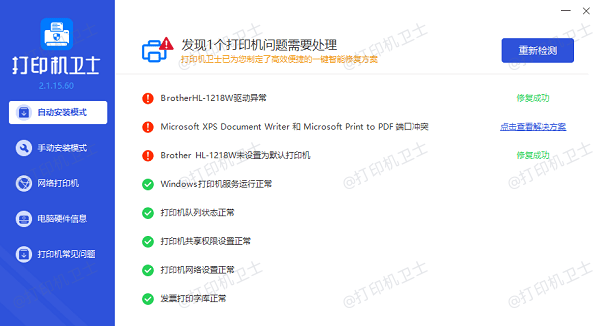远程打印机怎么连接 4招实现远程打印
在数字化办公环境中,远程打印能力已成为提升工作效率的关键要素。无论是企业内部跨部门协作,还是居家办公与公司资源的链接,能够轻松地从任何位置发送打印任务至目标打印机,都是现代办公环境中的必备技能。本文将详细介绍如何设置和连接远程打印机,通过几个关键步骤,帮助您实现高效、便捷的远程打印体验。
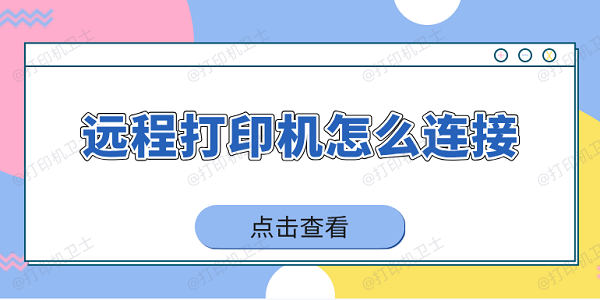
一、理解远程打印的基本原理
远程打印是基于网络的打印服务,它允许用户从任何有互联网连接的位置发送文档到特定的打印机上。这一过程通常涉及使用打印机的IP地址或云打印服务,以确保文档能准确无误地传送到目的地。
为了实现这一功能,打印机必须连接到网络,并且用户设备(如电脑、智能手机或平板)也需接入同一网络或通过互联网与之通信。

检查打印机是否已通过Wi-Fi或以太网线连接到局域网,这通常可以在打印机的菜单中找到,或者通过控制面板查询。
二、配置网络打印机
配置网络打印机是远程打印的基础,这一步骤确保了您的设备能够识别并连接到目标打印机。无论是Windows、macOS还是其他操作系统,都有其特定的设置流程。
在Windows中,可以通过“控制面板”>“设备和打印机”>“添加打印机”;在macOS中,是“系统偏好设置”>“打印机与扫描仪”>“+”按钮。
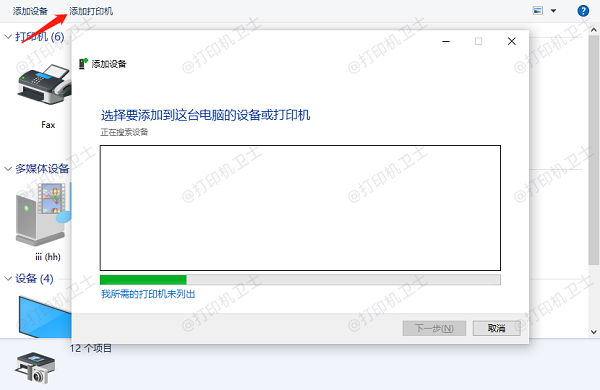
系统会自动搜索可用的网络打印机,从中选择目标打印机并点击下一步。
如果系统没有自动下载并安装打印机驱动,您可以借助打印机卫士来自动检测并安装最新版的驱动程序。

 好评率97%
好评率97%
 下载次数:4764775
下载次数:4764775
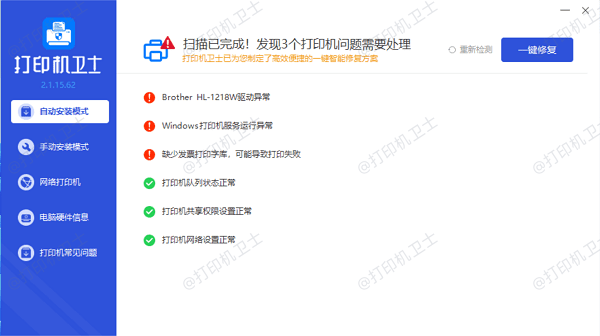
三、利用云打印服务
云打印服务如Google Cloud Print或HP ePrint等,为远程打印提供了另一种途径。这些服务允许用户通过互联网直接发送打印任务,无需在同一网络下,极大地扩展了打印的灵活性和范围。
访问Google Cloud Print或其他云打印服务网站,使用Google账户或其他认证方式登录。
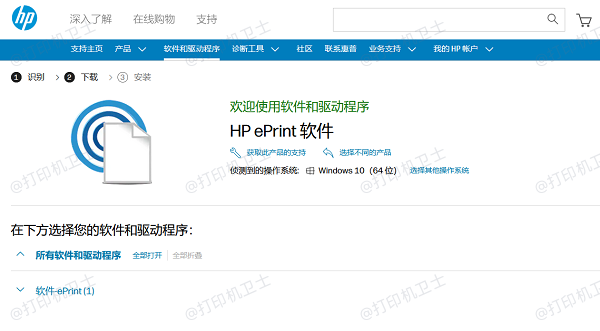
根据服务提供商的指南,将网络打印机添加到你的账户中。
使用支持云打印的应用或浏览器,选择云打印服务作为打印选项,然后发送你的文档。
四、测试远程打印功能
完成上述配置后,重要的是要进行测试,确保一切设置正确无误。测试不仅可以检查打印质量,还可以验证远程打印过程是否流畅。
通过远程设备发送一个简单的测试文档或页面到打印机进行打印,对格式、质量和颜色进行调整,确保符合预期。
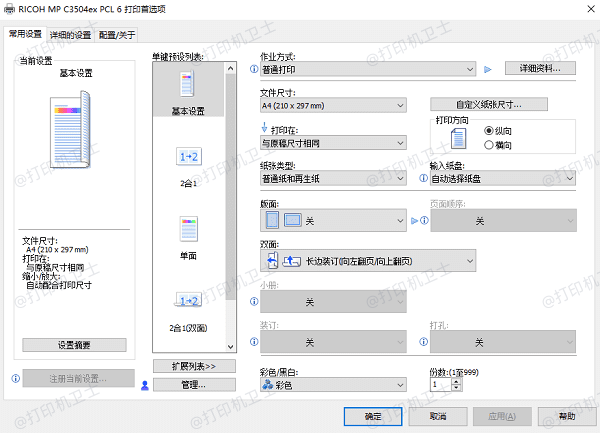
以上就是连接远程打印机的方法步骤。希望对你有所帮助。如果有遇到打印机连接、共享、报错等问题,可以下载“打印机卫士”进行立即检测,只需要一步便可修复问题,提高大家工作和打印机使用效率。

 好评率97%
好评率97%
 下载次数:4764775
下载次数:4764775